随着无线网络的流行,如今不管是智能手机以及笔记本、甚至是台式电脑都愈加流行使用无线网络,对于笔记本或者台式电脑来说,使用无线上网也比较简单,一般笔记本都自带有无线网卡,那怎么安装无线网卡驱动?下面我们来看看网卡驱动怎么安装的教程,大家一起来看看吧。
工具/原料:笔记本电脑
系统版本:windows10
品牌型号:微星
1、打开微星官网:http://cn.msi.com/,鼠标移动到技术支持上,点击“下载”两个字。
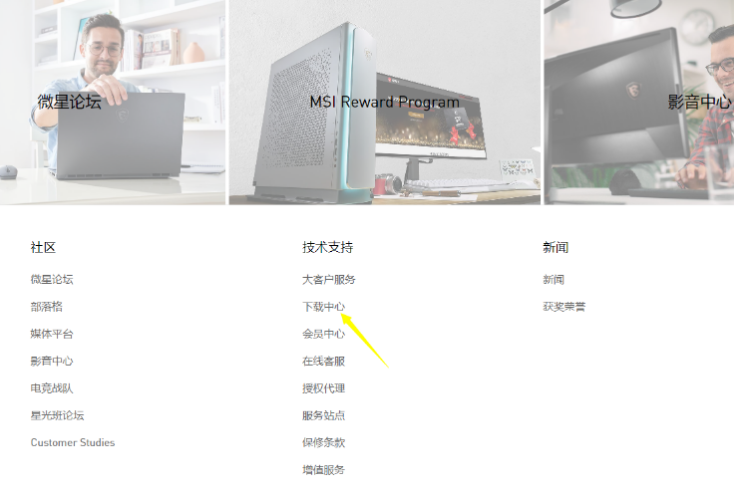
2、选择产品,这里选微星电脑。
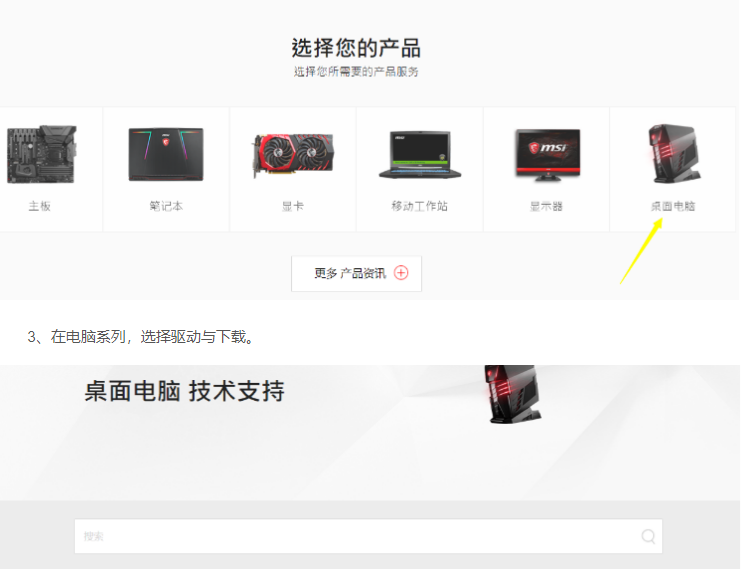
3、在电脑系列,选择驱动与下载。

4、然后按照提示选择你的产品类型,型号等信息,点击搜索。

5、然后在这个具体的电脑型号上,我们就可以找到对应的win10的网卡驱动进行下载啦。
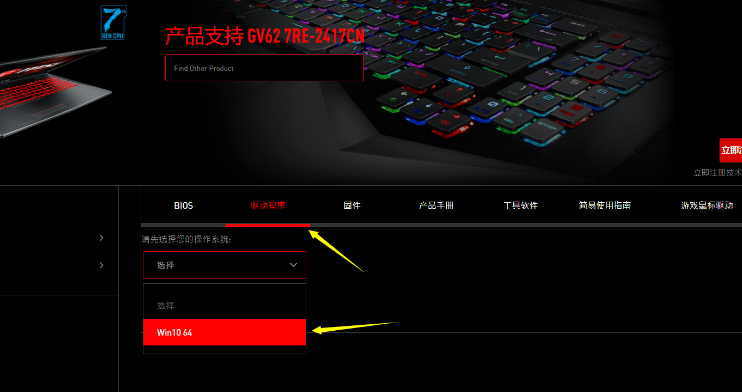
6、选择合适的网卡驱动进行下载即可。
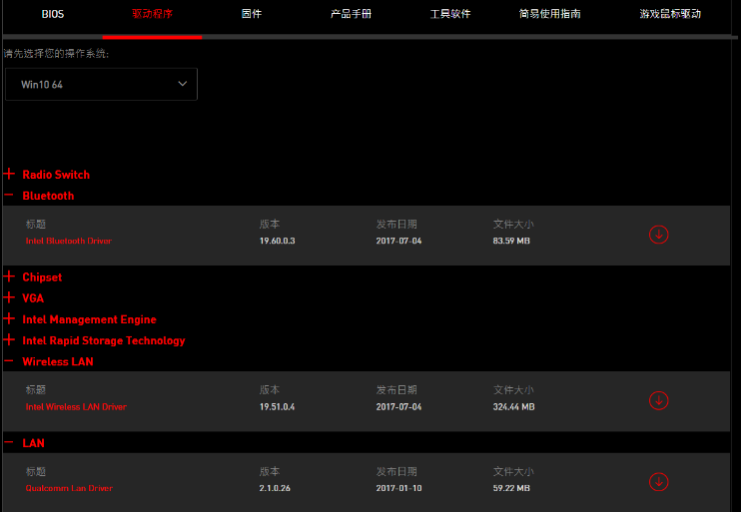
总结:
1、打开微星官网:http://cn.msi.com/,鼠标移动到技术支持上,点击“下载”两个字。
2、选择产品,这里选微星电脑。
3、在电脑系列,选择驱动与下载。
4、然后按照提示选择你的产品类型,型号等信息,点击搜索。
5、然后在这个具体的电脑型号上,我们就可以找到对应的win10的网卡驱动进行下载啦。
6、选择合适的网卡驱动进行下载即可。
以上就是网卡驱动怎么安装的教程啦,希望能帮助到大家。
随着无线网络的流行,如今不管是智能手机以及笔记本、甚至是台式电脑都愈加流行使用无线网络,对于笔记本或者台式电脑来说,使用无线上网也比较简单,一般笔记本都自带有无线网卡,那怎么安装无线网卡驱动?下面我们来看看网卡驱动怎么安装的教程,大家一起来看看吧。
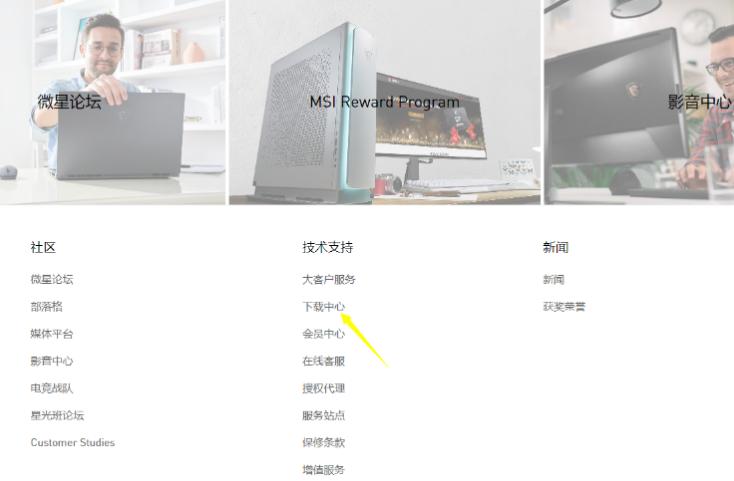
我们在新装或者重装win7系统时有时候会遇到因为没有网卡驱动上不了网的问题,这时候就要下载安装网卡驱动了。这时候我们可以选择系统自带的驱动进行安装或者是选择自动安装驱动的系统。
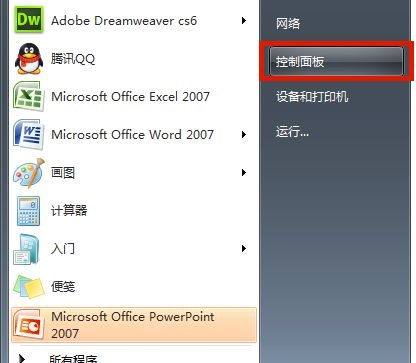
如果我们没有网卡驱动,那就无法上网,但是无法上网又无法安装驱动软件来安装驱动,不过这种情况现在很少出现,那么连不上网怎么安装网卡驱动呢。
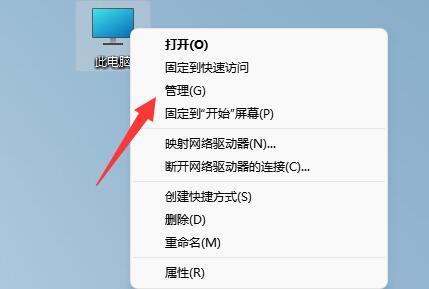
我们在新装或者重装win7系统时有时候会遇到因为没有网卡驱动上不了网的问题,这时候就要下载安装网卡驱动了。这时候我们可以选择系统自带的驱动进行安装或者是选择自动安装驱动的系统。
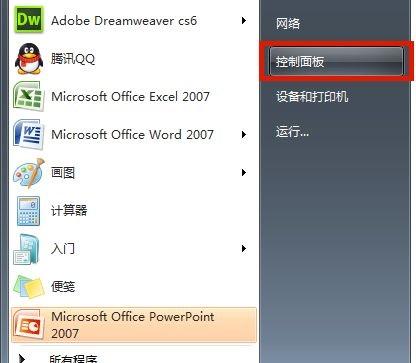
重装系统后有时候因为断网或者其他原因无法联网,这时候,更新网卡驱动就不能使用像驱动精灵之类的联网安装网卡驱动的软件。只能从能上网的电脑下载下相应型号的网卡驱动,然后再通过u盘等拷贝到该电脑上安装了。那么,网卡驱动怎么安装呢?下面小编就分享网卡驱动安装详细步骤:

备案号:渝ICP备20005664号-4
Copyright © 简单到家 cdxsxbx.com
